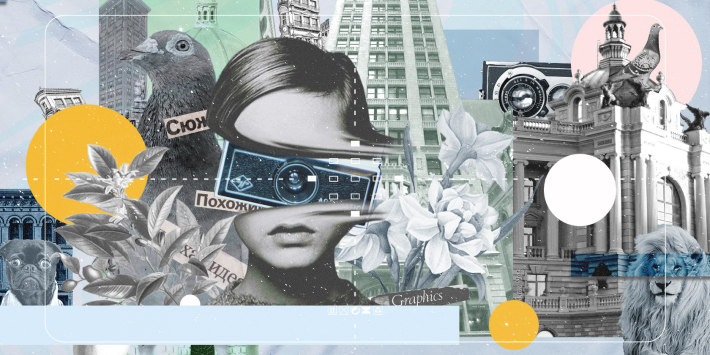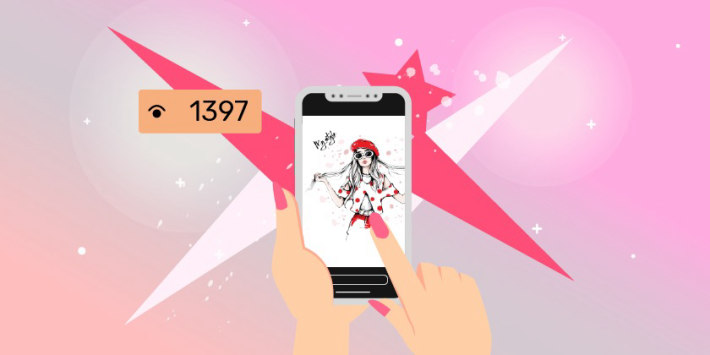- Способ #1 — добавить автоматические субтитры в Инстаграм
- Способ #2 — наложить субтитры вручную
- Способ #3 — создать субтитры в мобильных приложениях (iOS и Android)
- Способ #4 — использовать онлайн-сервисы
- Способ #5 — сгенерировать субтитры в Телеграм-боте
Согласно данным опроса от Яндекс Рекламы, 40% пользователей в России смотрят видео без звука. При этом 79% опрошенных положительно оценивают субтитры и считают, что контент с ними становится удобнее.
Субтитры (сабы) — это текст, появляющийся на видео и отражающий его аудиосодержимое. Чаще всего они передают в текстовом виде слова, произнесенные людьми на видео. Это позволяет просматривать ролик без звука и понимать, о чем в нем говорят. Но иногда их добавляют как комментарий или примечание к видео.
В Инстаграм сабы можно добавлять к рилс и сторис.
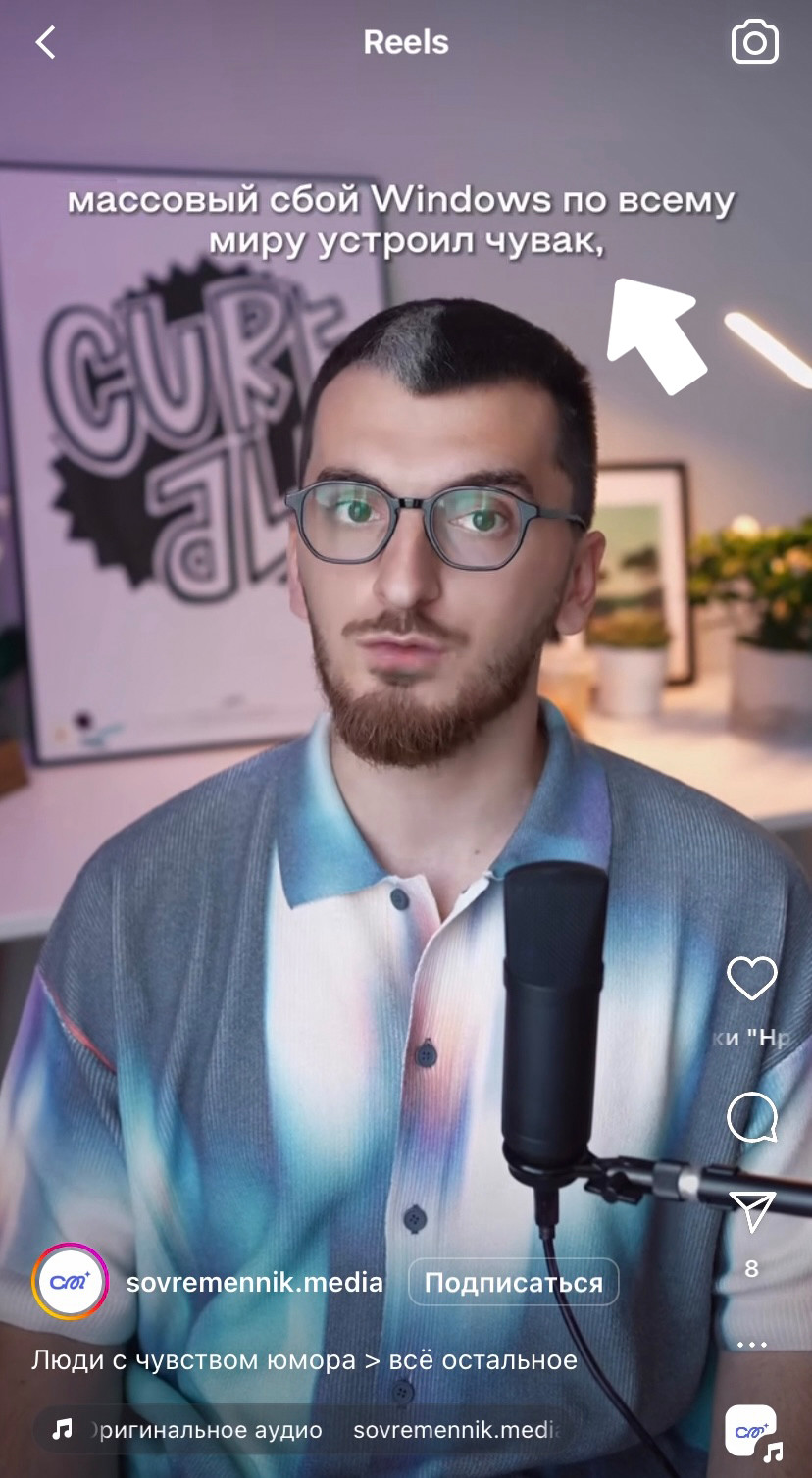
Для чего нужны субтитры:
- Повышение просмотров. Если человек просматривает Инстаграм в общественном месте без наушников, или с выключенным звуком, он может закрыть сторис и рилс, если там нет субтитров. И напротив, с субтитрами сразу понятно, о чем это видео и возникает желание смотреть его дальше.
- Охват новой аудитории. В соцсетях сидит много людей с проблемами слуха. Позаботьтесь, чтобы они могли взаимодействовать с вашим контентом, добавив субтитры.
- Лучшее понимание сути ролика. Люди воспринимают информацию по-разному. Для кого-то проще воспринимать информацию на слух, для других — прочесть ее. Добавляя текст, вы сделаете контент более понятным.
- Работа на иностранную аудиторию. Если добавить к видео на русском языке субтитры на английском, это сделает его доступным для людей из других стран. Так вы охватите еще больше аудитории.
Субтитры бывают скрытыми (зритель может отключить их) и открытыми (являются частью видео, и их нельзя скрыть).
В Инстаграм поддерживаются оба вида. Причем настроить их можно как в самой соцсети, так и через сторонние приложения. Ниже разберем все способы добавить субтитры к Инстаграм рилс и сторис.
Способ #1 — добавить автоматические субтитры в Инстаграм
Инстаграм поддерживает автоматические субтитры. Искусственный интеллект обрабатывает голос в видео или аудио, и преобразует его в текст за несколько секунд.
Важно: авто-субтитры, созданные через приложение Инстаграм, будут отображаться только у тех пользователей, которые включили автоматическое отображение сабов у себя в настройках.
Рассмотрим, как это работает в рилс и сторис.
Для рилс
👉 Чтобы добавить автоматические субтитры в рилс:
1 Зайдите в редактор рилс.
2 Нажмите на значок "Стикеры" в верхней части экрана.
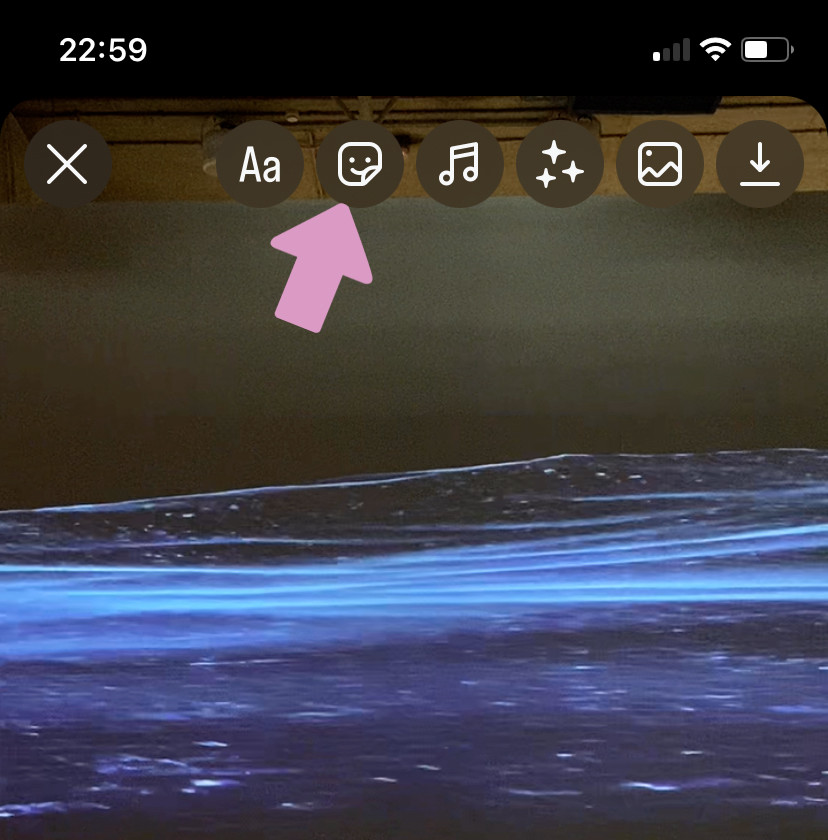
3 Выберите стикер "Подписи".
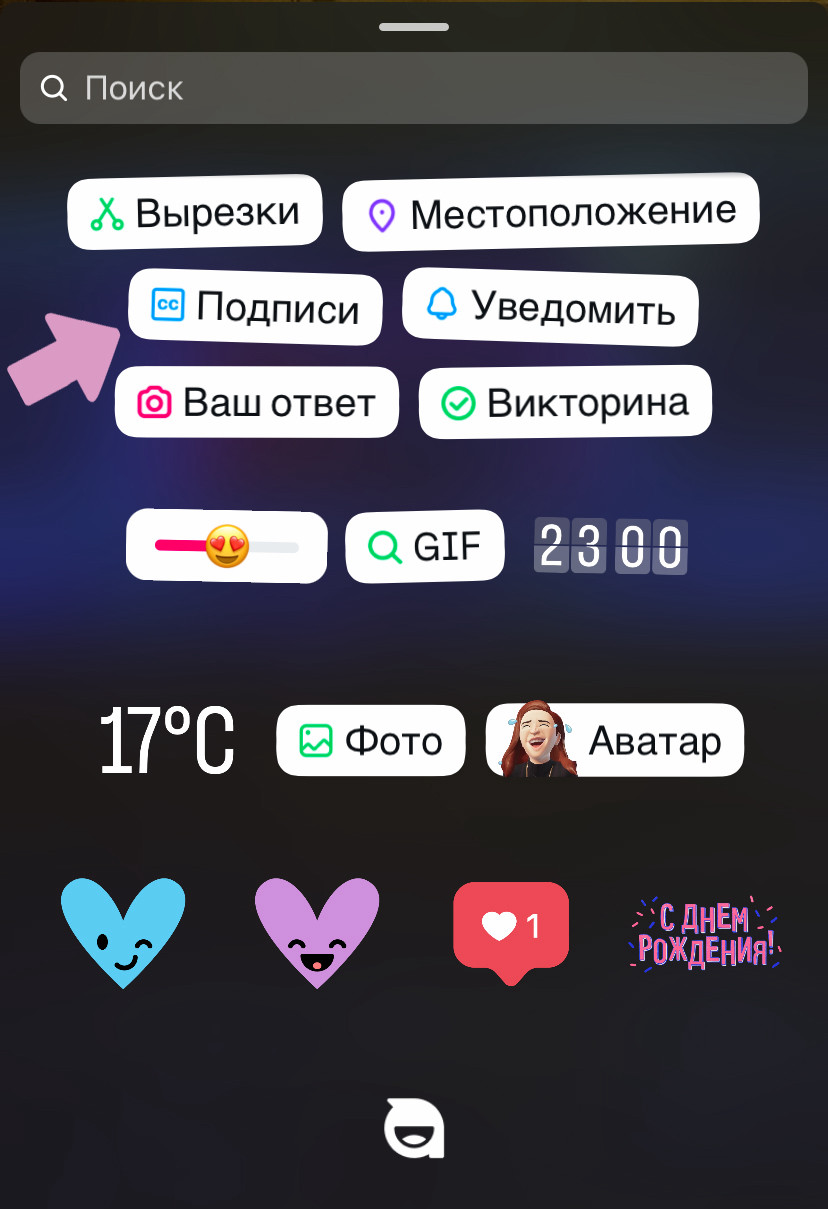
4 Дождитесь, пока аудио преобразится в текст. Это может занять несколько секунд.
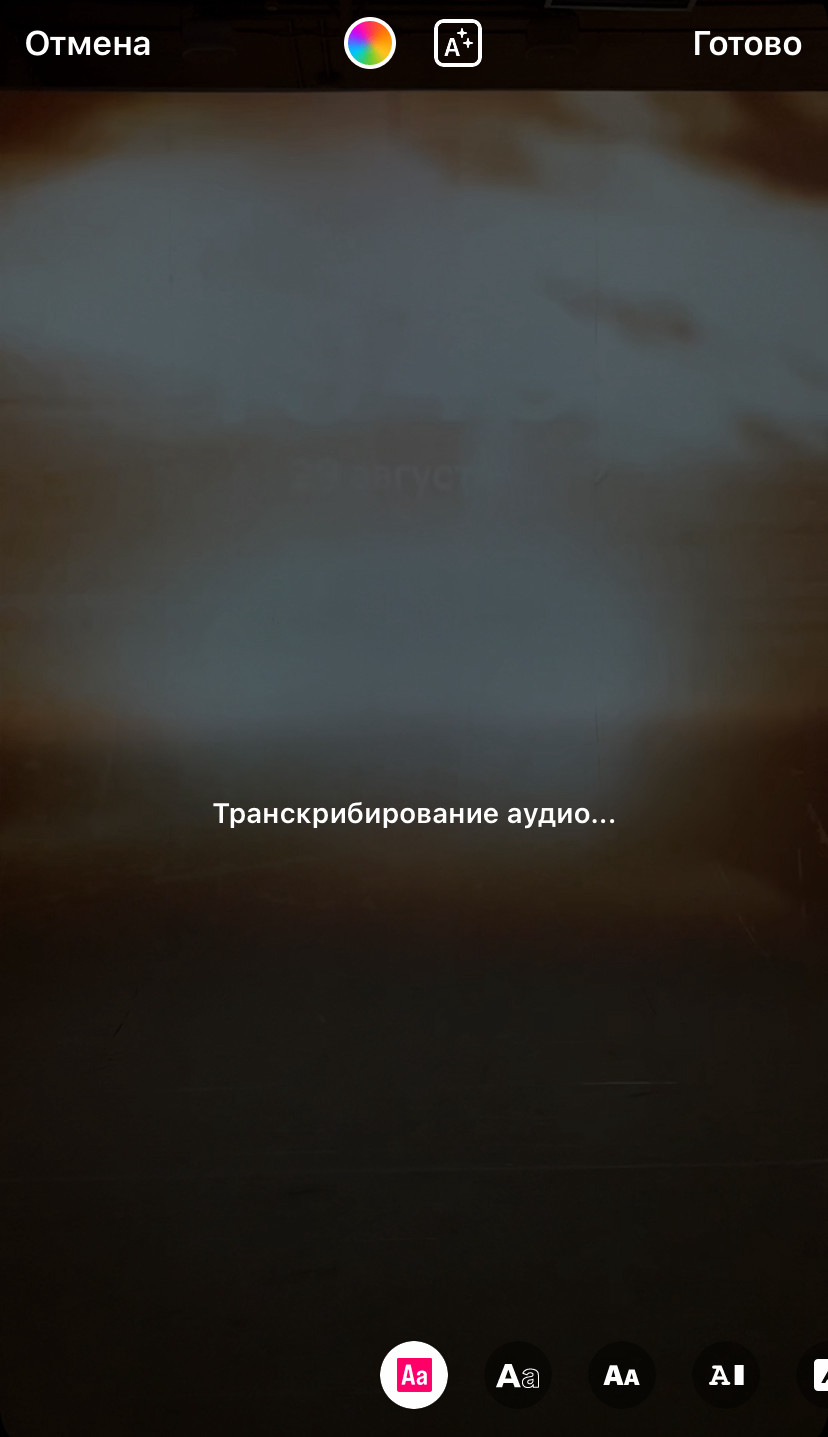
5 Выберите один из 6-ти доступных шрифтов, цвет, курсив. Затем разместите надписи в подходящей части рилс.

6 Нажмите "Готово".
Субтитры можно разместить в любой части экрана, для этого достаточно зажать текст и перемещать его по экрану. Чтобы сделать текст крупнее или мельче, зажмите его и начните сводить и разводить пальцы, меняя размер.
Инстаграм хорошо распознает текст, но если вы заметите ошибку, нажмите на текст и подкорректируйте его.
👉 Чтобы добавить субтитры к рилс в Инстаграм после публикации:
1 Откройте уже опубликованный ролик рилс.
2 Нажмите на "…" в правом нижнем углу.
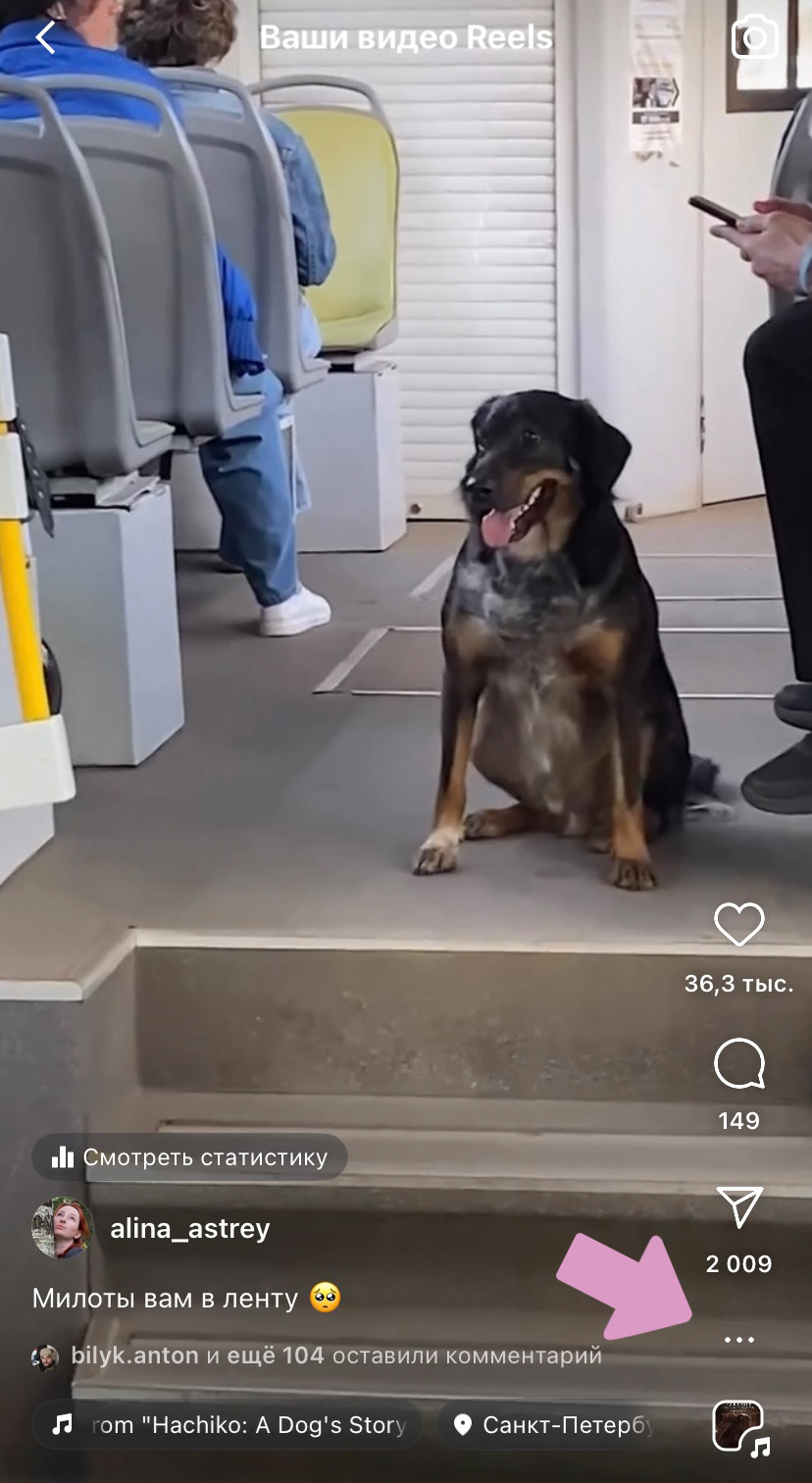
3 Выберите "Настройки" → "Изменить".
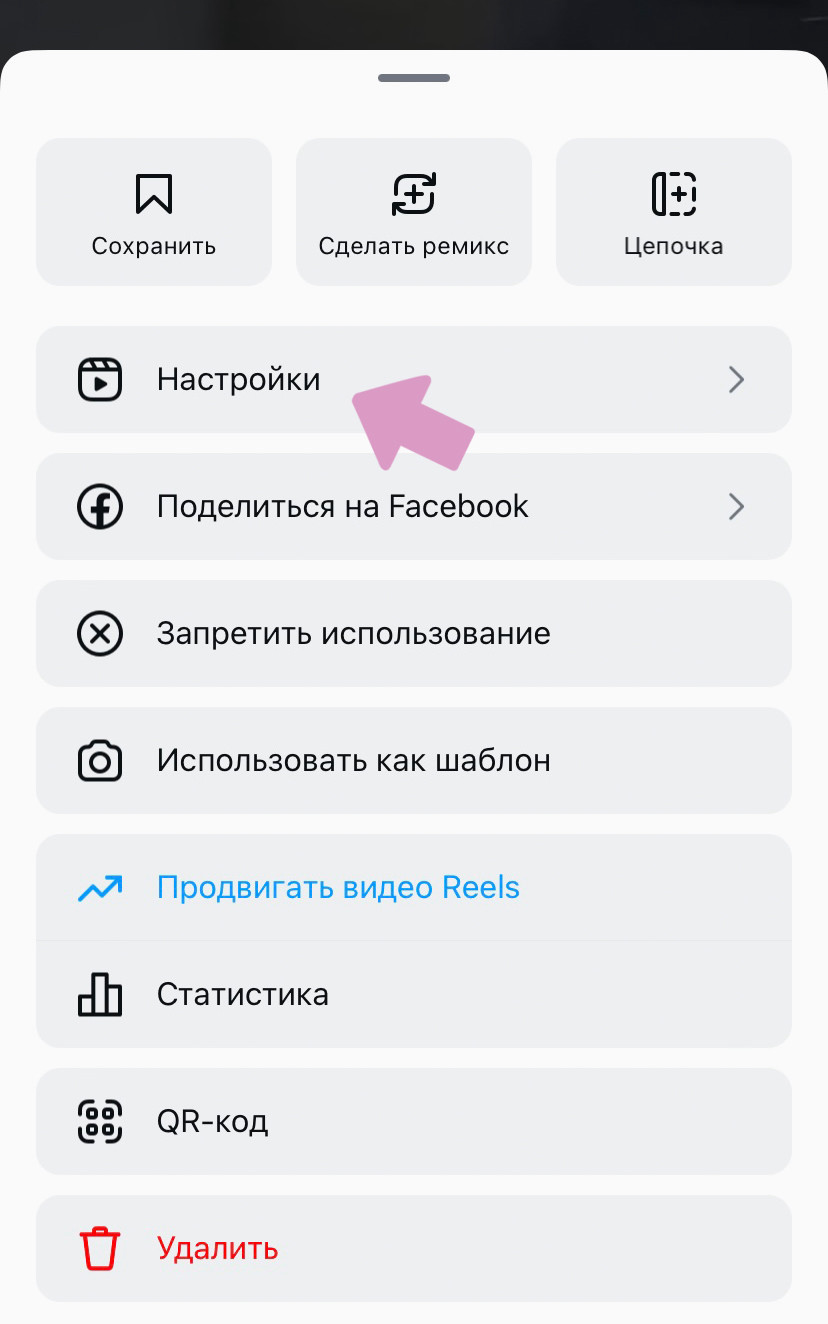
4 В открывшемся редакторе выберите "Дополнительные параметры".
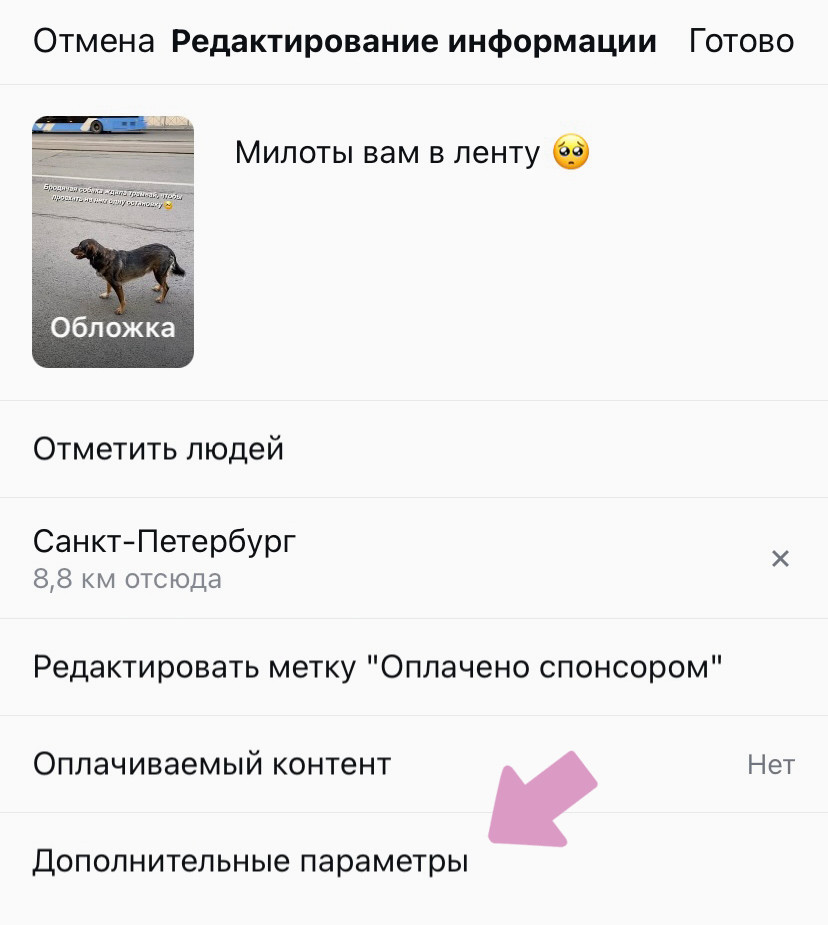
5 Активируйте ползунок напротив "Показать субтитры" и "Перевести субтитры".
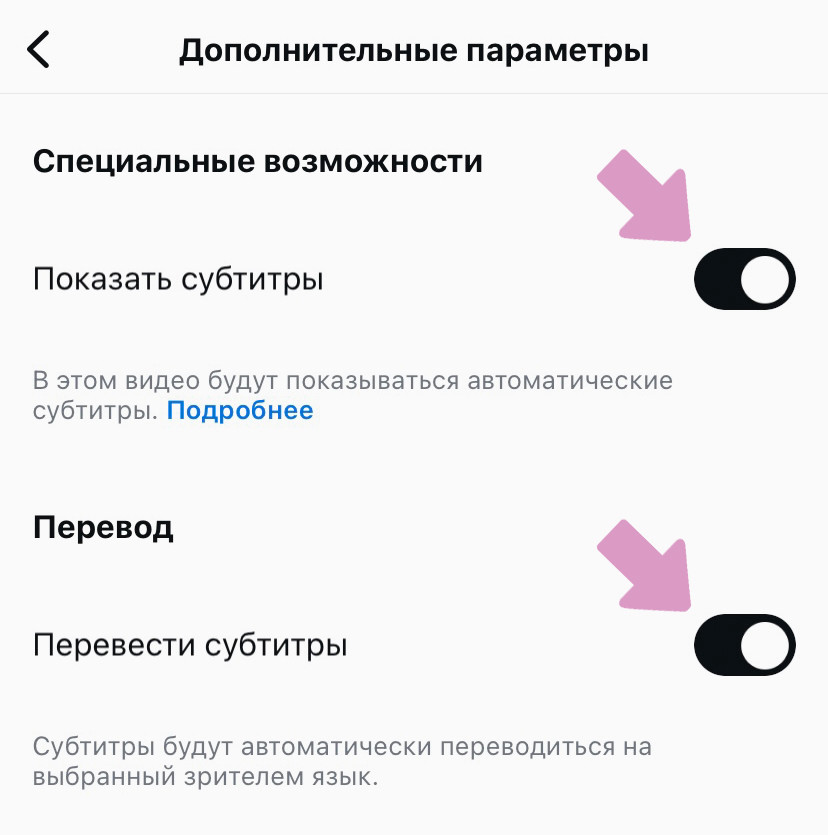
Для сторис
Стикер "Подписи", генерирующий сабы в сторис, доступен только на английском языке и в англоязычных странах. Русскоязычные пользователи могут сделать авто субтитры в сторис через эффект "Bubble Captions".
👉 Чтобы добавить автоматические субтитры в сторис:
1 Откройте камеру в разделе создания сторис.
2 В нижней панели с эффектами пролистайте до самого конца и нажмите на значок "Лупа".
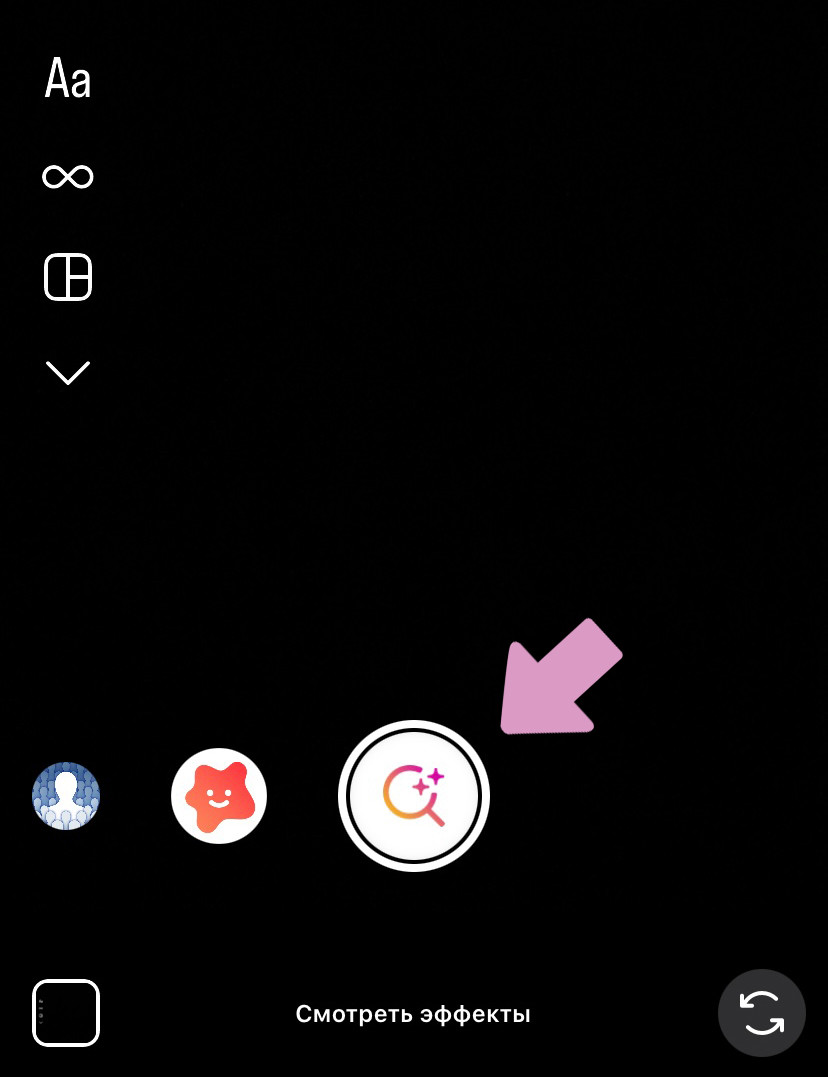
3 В поиске найдите эффект "Bubble Captions";
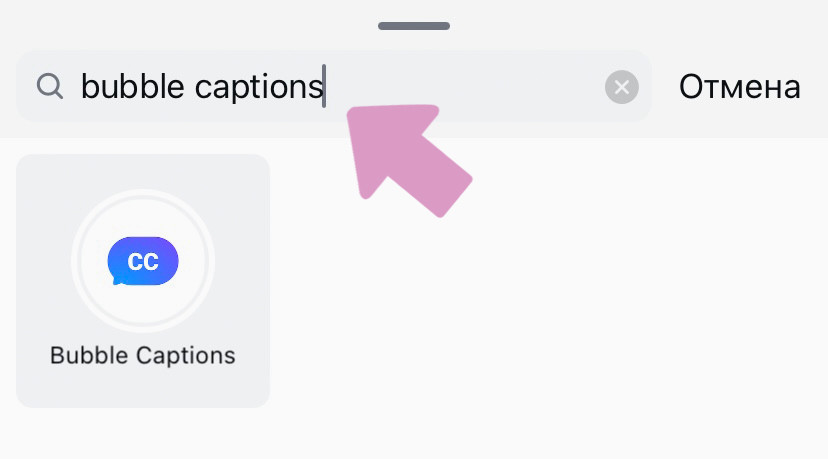
4 Начните записывать сторис с этим эффектом. Эффект Bubble Captions автоматически преобразует вашу речь в текст.

Текст отобразится сразу после записи видео. Bubble Captions хорошо распознает речь и практически не совершает опечаток. Единственный минус — для эффекта нельзя выбрать другой стиль и цвет текста.
Способ #2 — наложить субтитры вручную
Автоматические субтитры подходят не во всех случаях. Они могут не распознать часть текста, не подходить по стилю оформления. А иногда в видео вообще нет озвучки, и подписи нужны только как текстовое пояснение, поэтому в преобразовании аудио в текст нет необходимости. В таком случае стоит добавить сабы в редакторе Инстаграм вручную.
Субтитры, наложенные вручную, становятся частью видео — ролик можно будет сохранить на устройство и выложить как пост с видео в карусель.
Для рилс
👉 Чтобы самостоятельно добавить субтитры в рилс:
1 Откройте редактор рилс.
2 Нажмите на значок текста "Аа" в верхней части экрана.
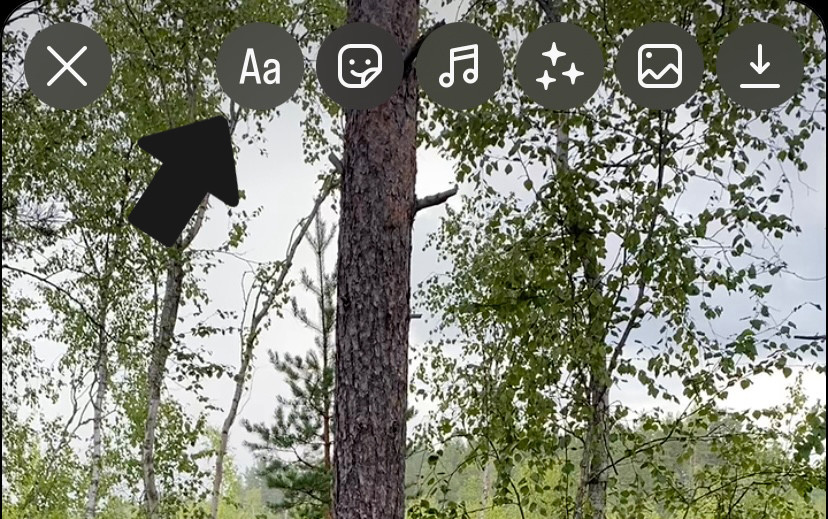
3 Напишите текст для первых субтитров. Выберите для него шрифт, цвет, подложку и нажмите "Готово".
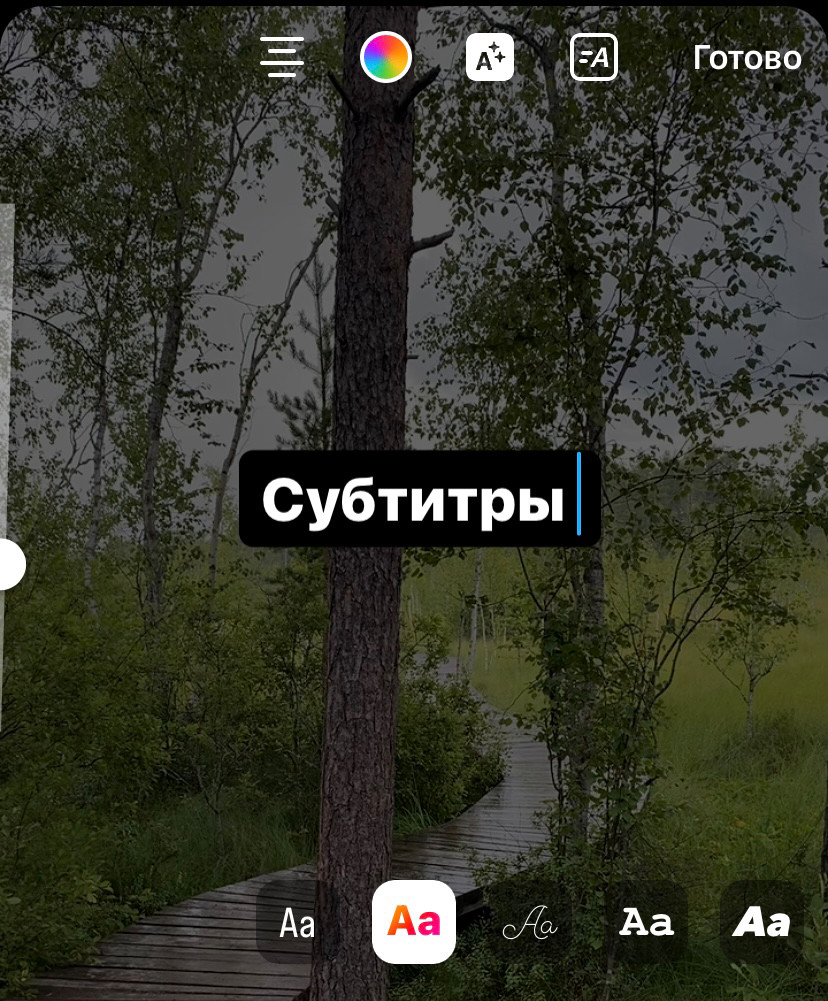
Обратите внимание на значок справа от палитры в верхней части экрана — нажав на него, вы можете менять цвет подложки, либо выделить текст контуром. Надписи на видео в итоге должны получиться контрастными и не сливаться с фоном.
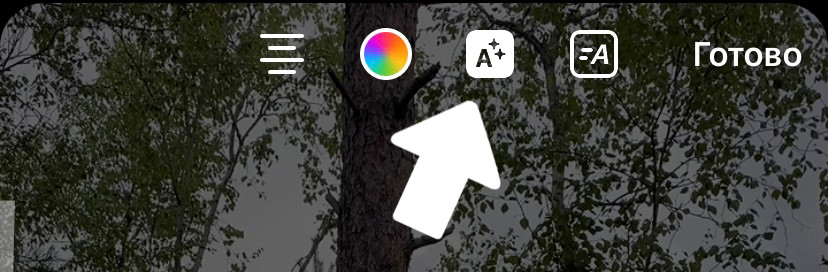
Поскольку субтитры должны быть динамичными и сменять друг друга, нужно не добавлять весь текст сразу, а разбить его на временные блоки. Как только вы добавите первые субтитры, внизу рилс появится текст с ними и символ "+" — нажмите на него и добавьте вторую часть сабов.
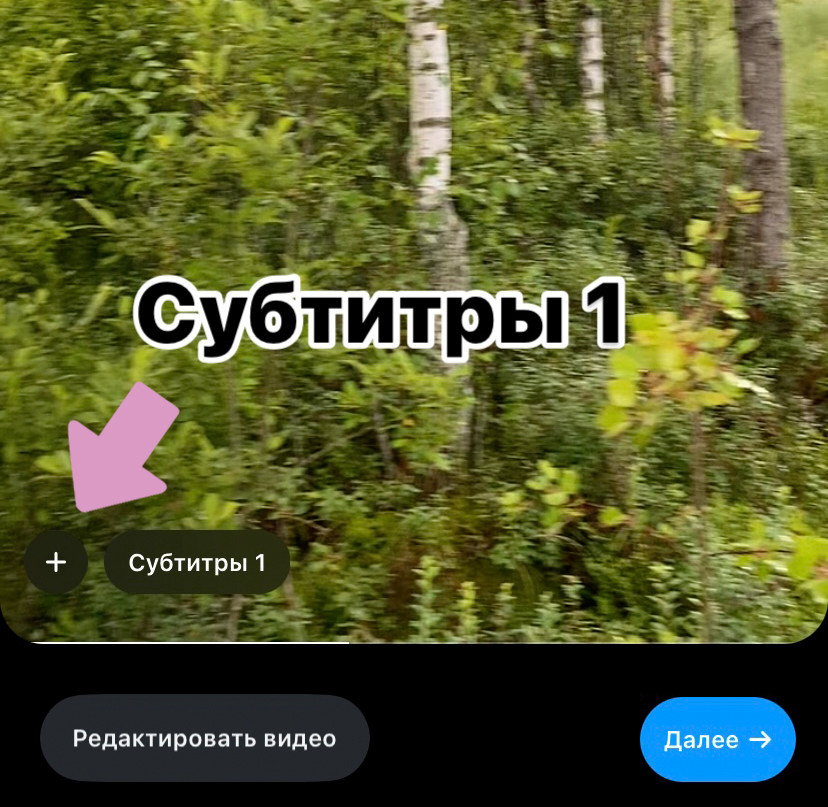
Сохранив вторые субтитры вы увидите, что 1-й и 2-й текст отображается в одно и то же время.

Свайпните рилс вверх, чтобы открыть панель с инструментами для редактирования. Найдите полоски с текстом и разместите их по временной шкале. Для этого нужно нажать на полоску с текстом, и обрезать ее с помощью боковых стрелок.
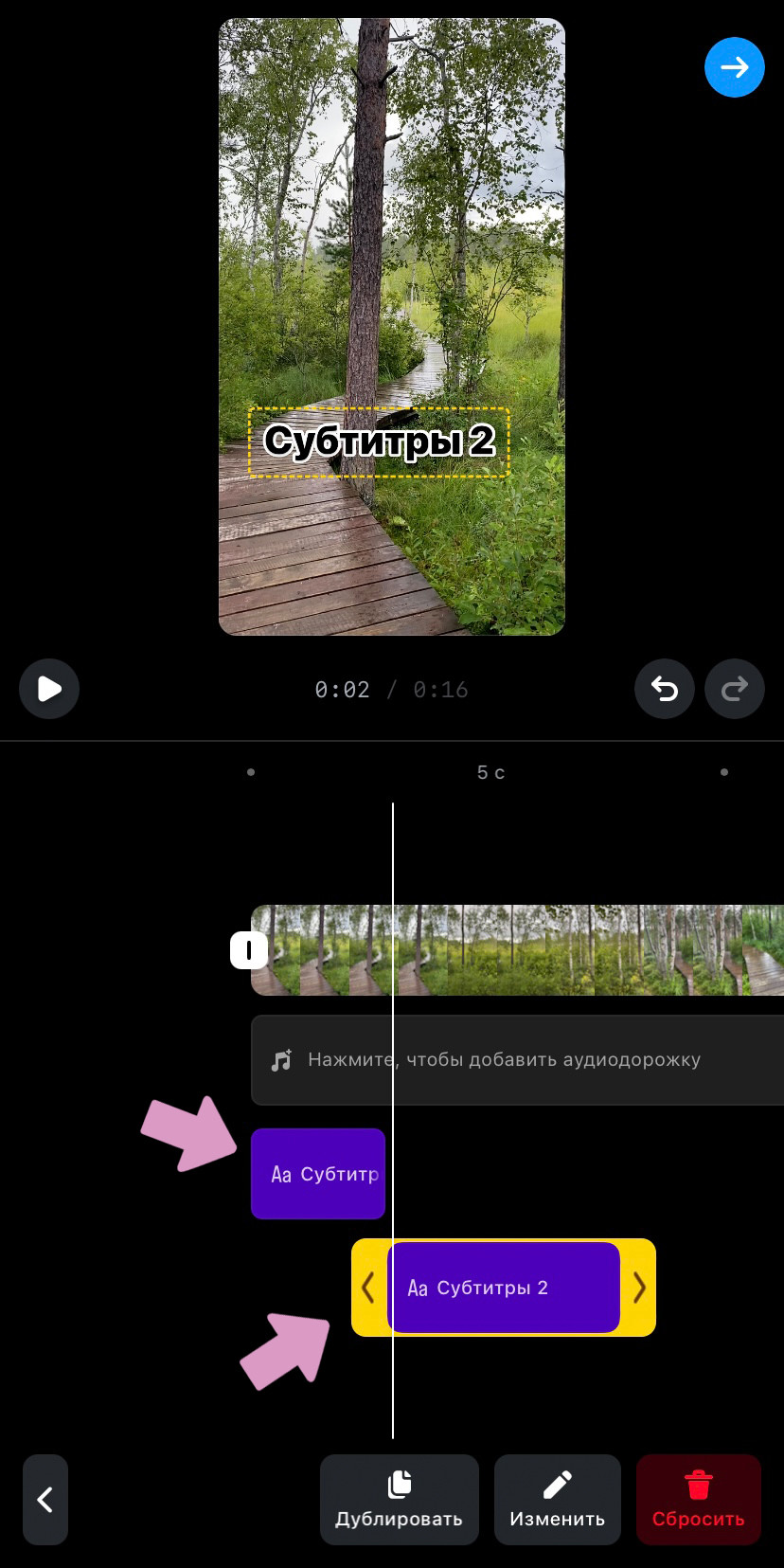
Вам нужно разместить каждую полоску в разных временных отрезках, чтобы они не пересекались и отображались друг за другом по мере отображения ролика.
💭 Перед публикацией не забудьте сделать предпросмотр видео, чтобы убедиться, что текст правильно отображается.
Для сторис
В сторис субтитры можно сделать через функцию наложения текста.
👉 Чтобы самостоятельно добавить субтитры в сторис:
1 Зайдите в редактор сторис.
2 Нажмите на значок "Аа" в правом верхнем углу.
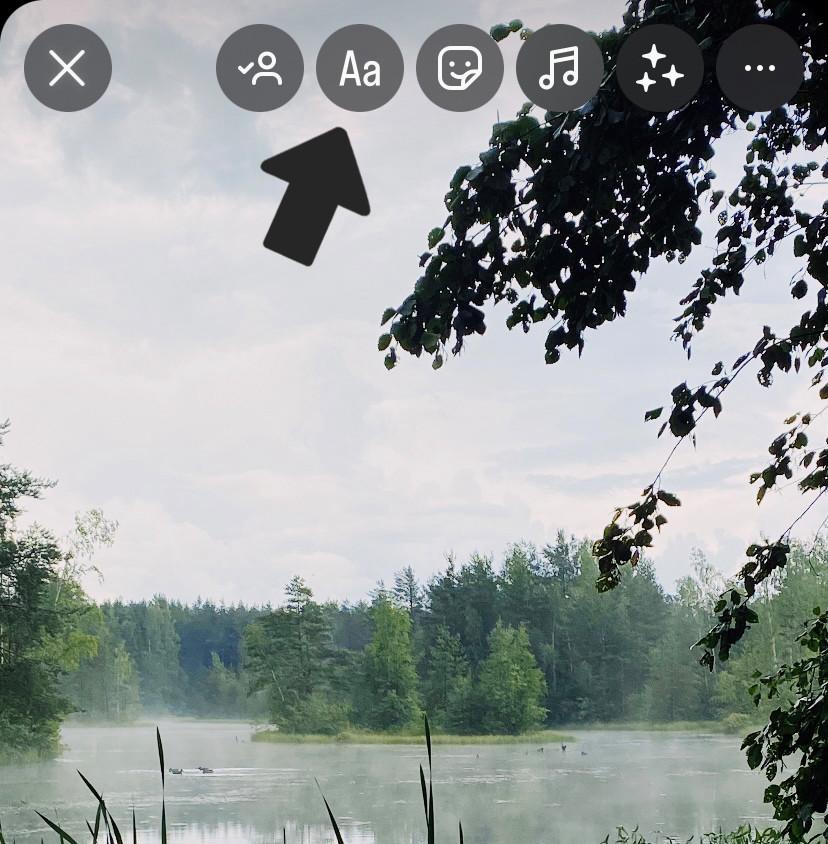
3 Наберите текст, выберите шрифт, цвет и разместите его на сторис. Если нужно, чтобы он отображался не весь сразу, а появлялся постепенно, нажмите на кнопку "=А" в верхней панели.
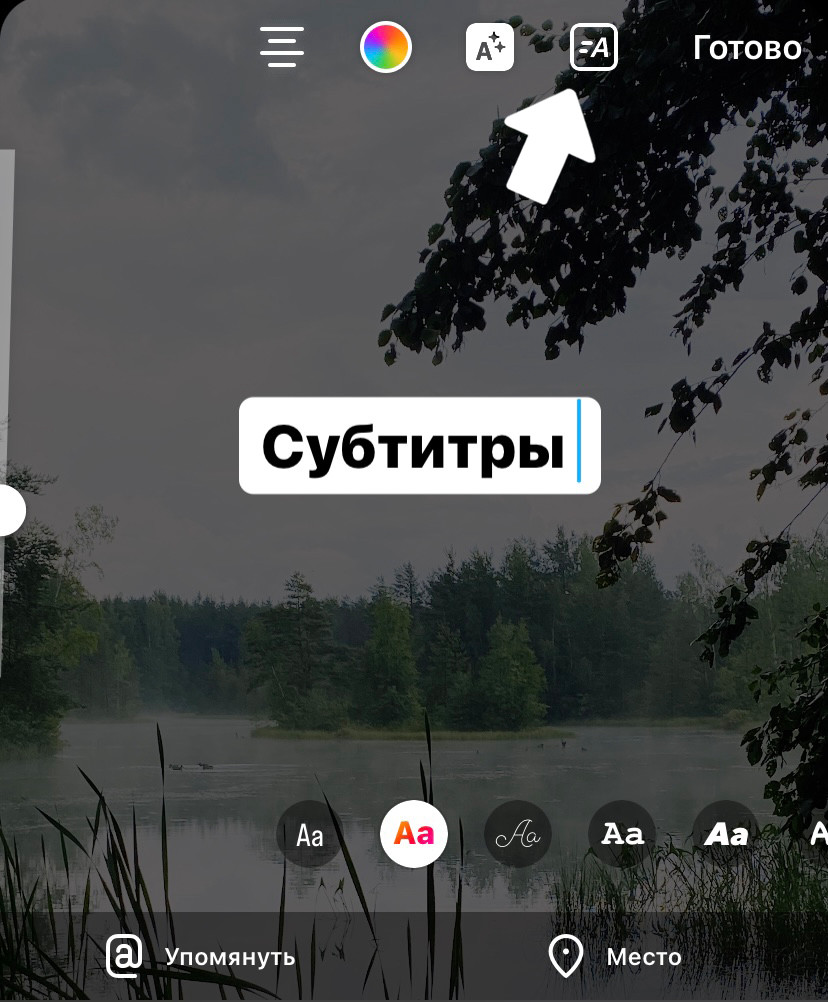
👉 Чтобы добавить субтитры для песни в сторис:
1 Зайдите в редактор сторис.
2 Нажмите на значок "Нота".
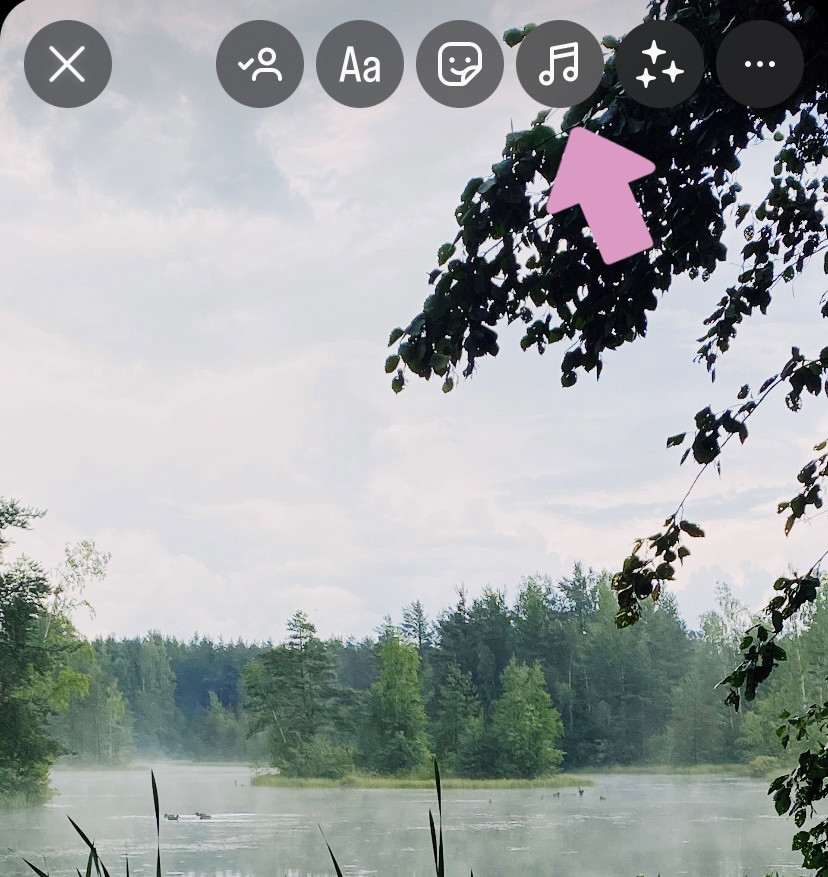
3 Выберите песню, а затем укажите, как она будет отображаться в сторис, выбрав в появившемся меню шрифт и цвет.
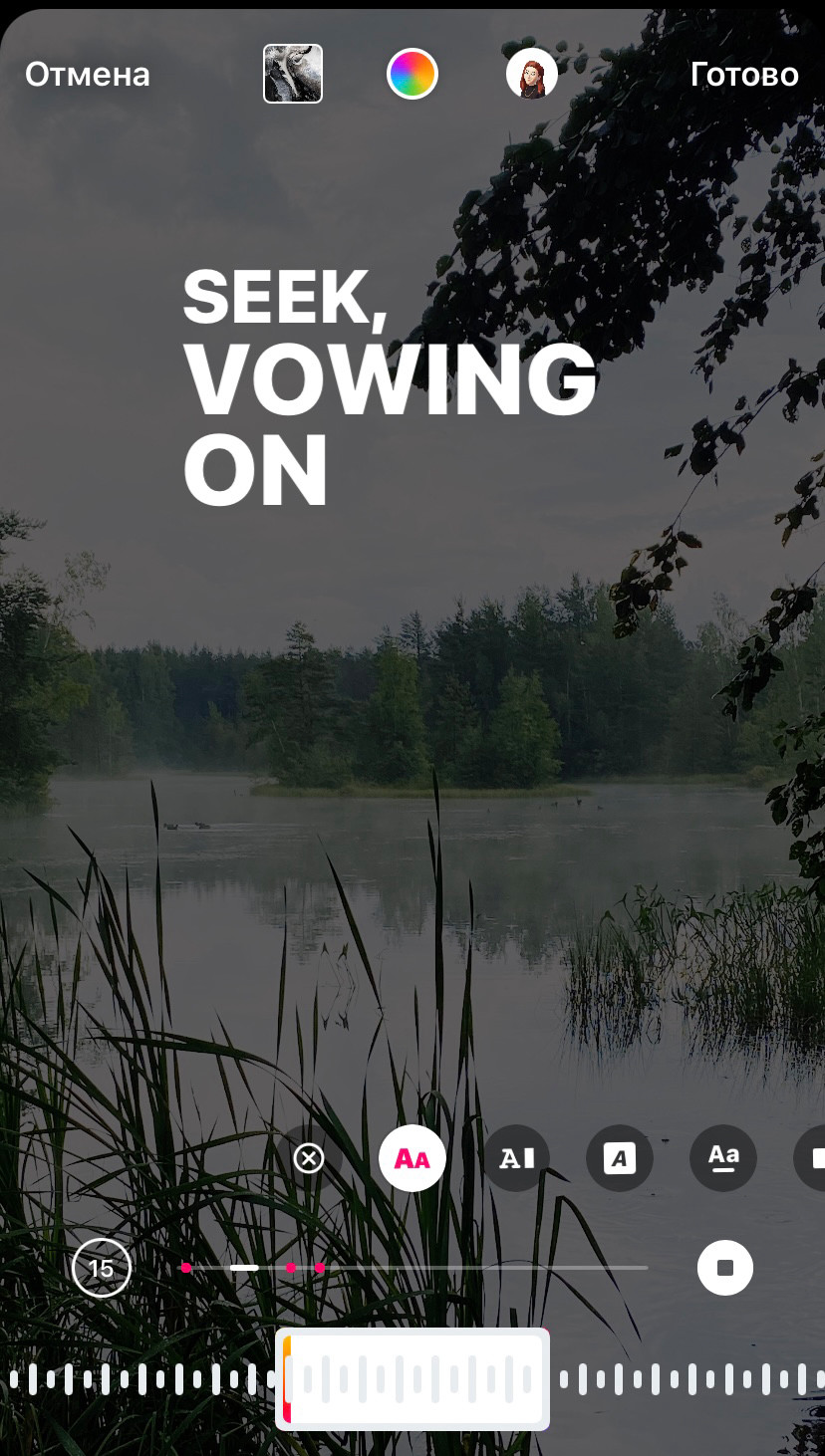
Способ #3 — создать субтитры в мобильных приложениях (iOS и Android)
Для создания интересных стильных субтитров лучше использовать мобильные приложения. Выбор шрифтов в них выше, чем в редакторе соцсети.
⭐ ТОП–7 мобильных приложения для создания субтитров:
- CapCut (iOS | Android) — редактор видео с возможностью генерировать автоматические субтитры;
- Leto — шрифты для Инстаграм (iOS | Android) — большая коллекция шрифтов;
- Mojo: Reels и Video Maker (iOS | Android) — автоматически добавляет субтитры к видео;
- Blink: Субтитры & Телесуфлер (iOS | Android) — добавление сабов с помощью ИИ;
- VN Video Editor (iOS | Android) — запись закадровой озвучки и преобразование речи в текст;
- VEED — Captions (iOS) — генерация сабов с помощью ИИ;
- Captions: For Talking Videos (Android) — распознавание речи на видео и преобразование ее в динамичные подписи.
👉 Чтобы наложить субтитры в мобильном приложении (на примере CapCut):
1 Запустите приложение CapCut.
2 Нажмите "Новый проект".
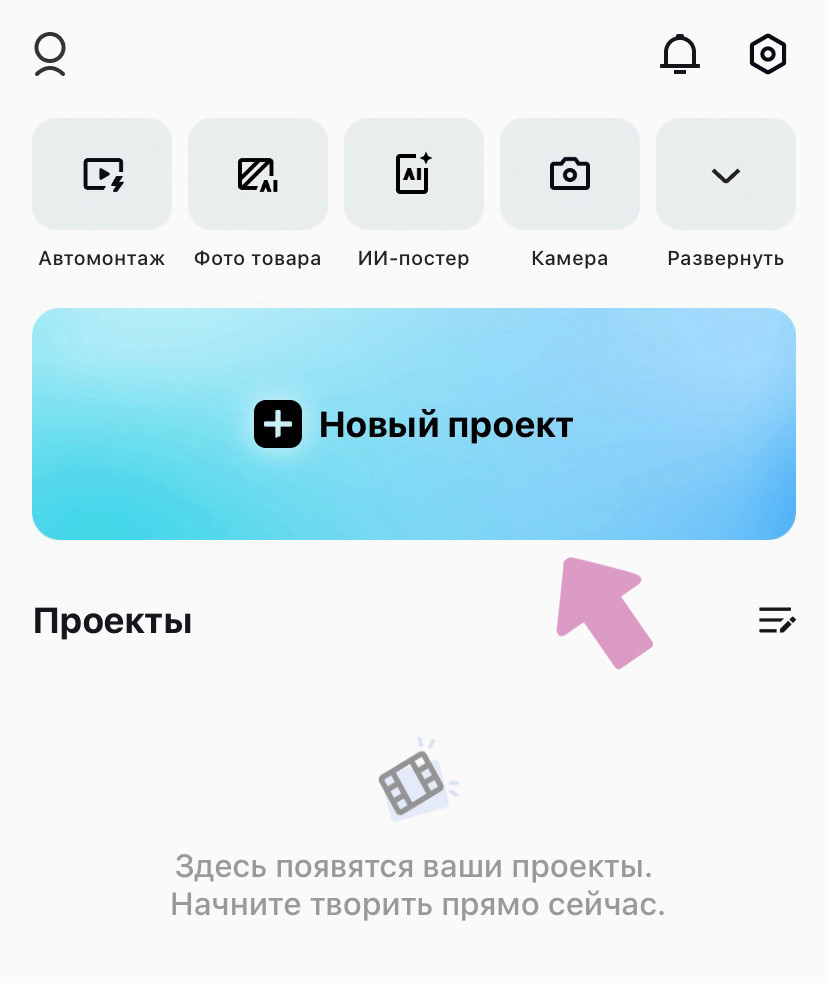
3 Добавьте видео, к которому нужно создать подписи.
4 В нижней панели выберите "Субтитры".
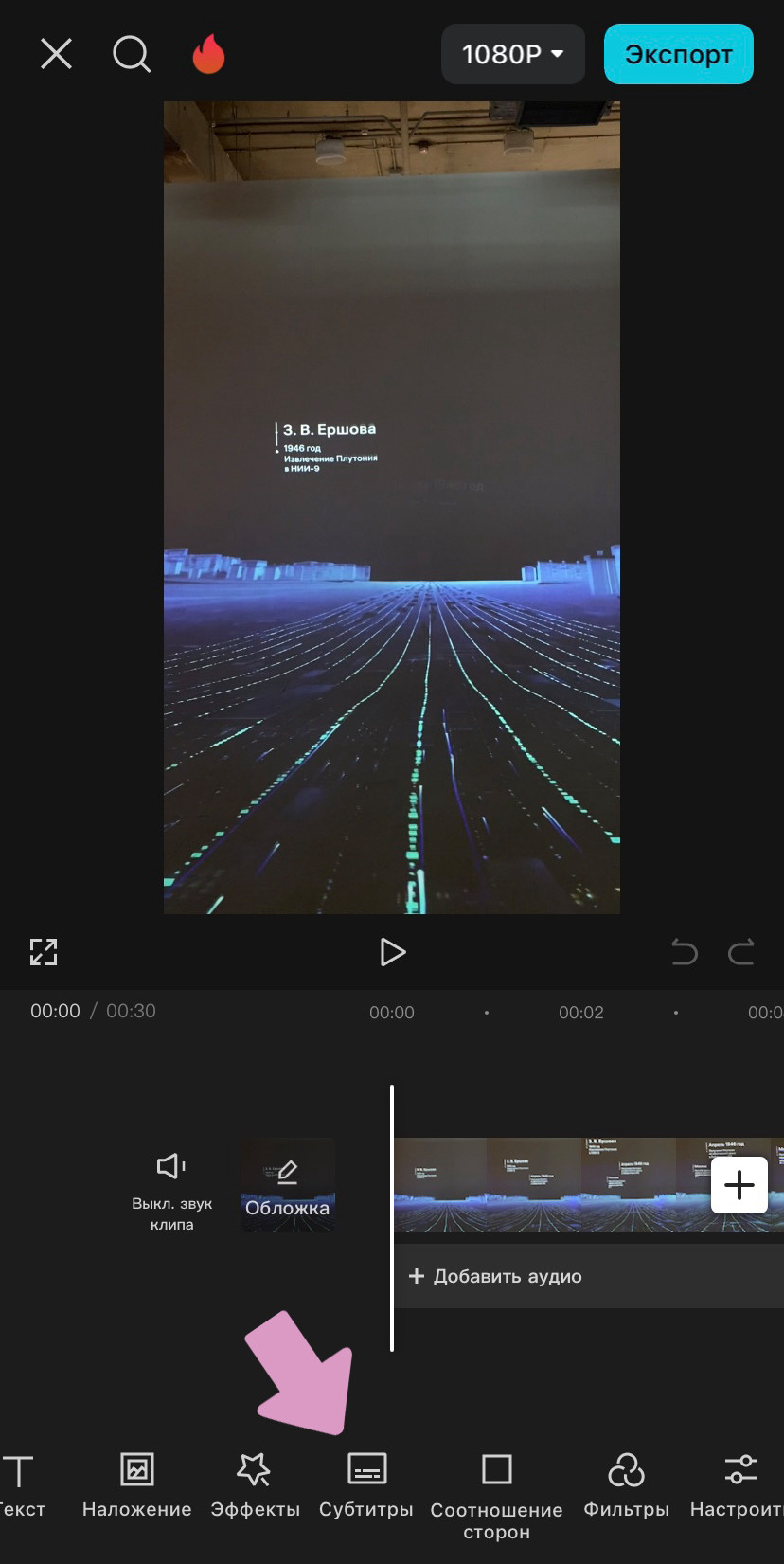
5 Откроется панель с настройками субтитров.
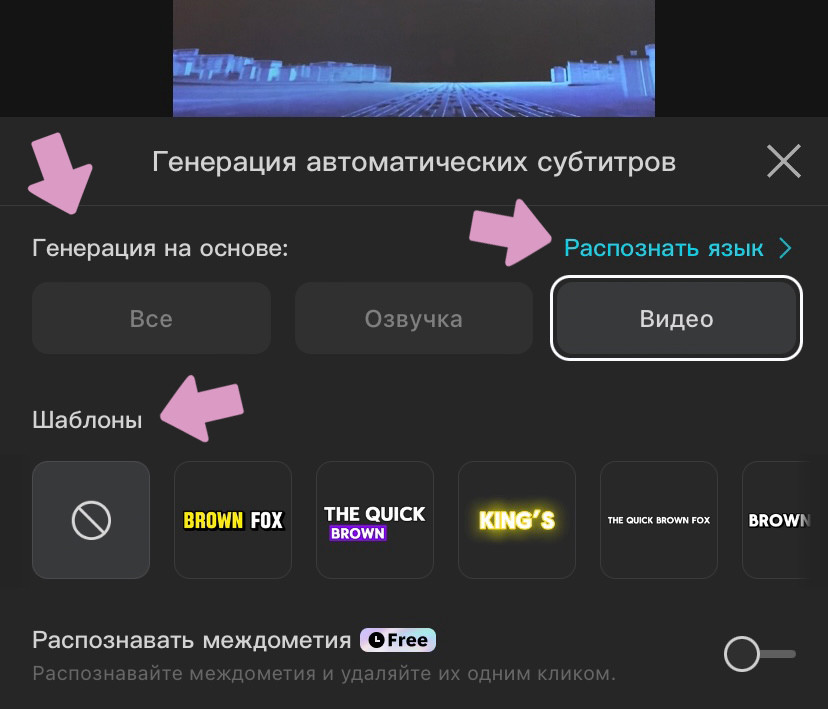
Выберите нужные значения и затем нажмите кнопку "Создать".
8 Дождитесь, когда закончится генерация текста.
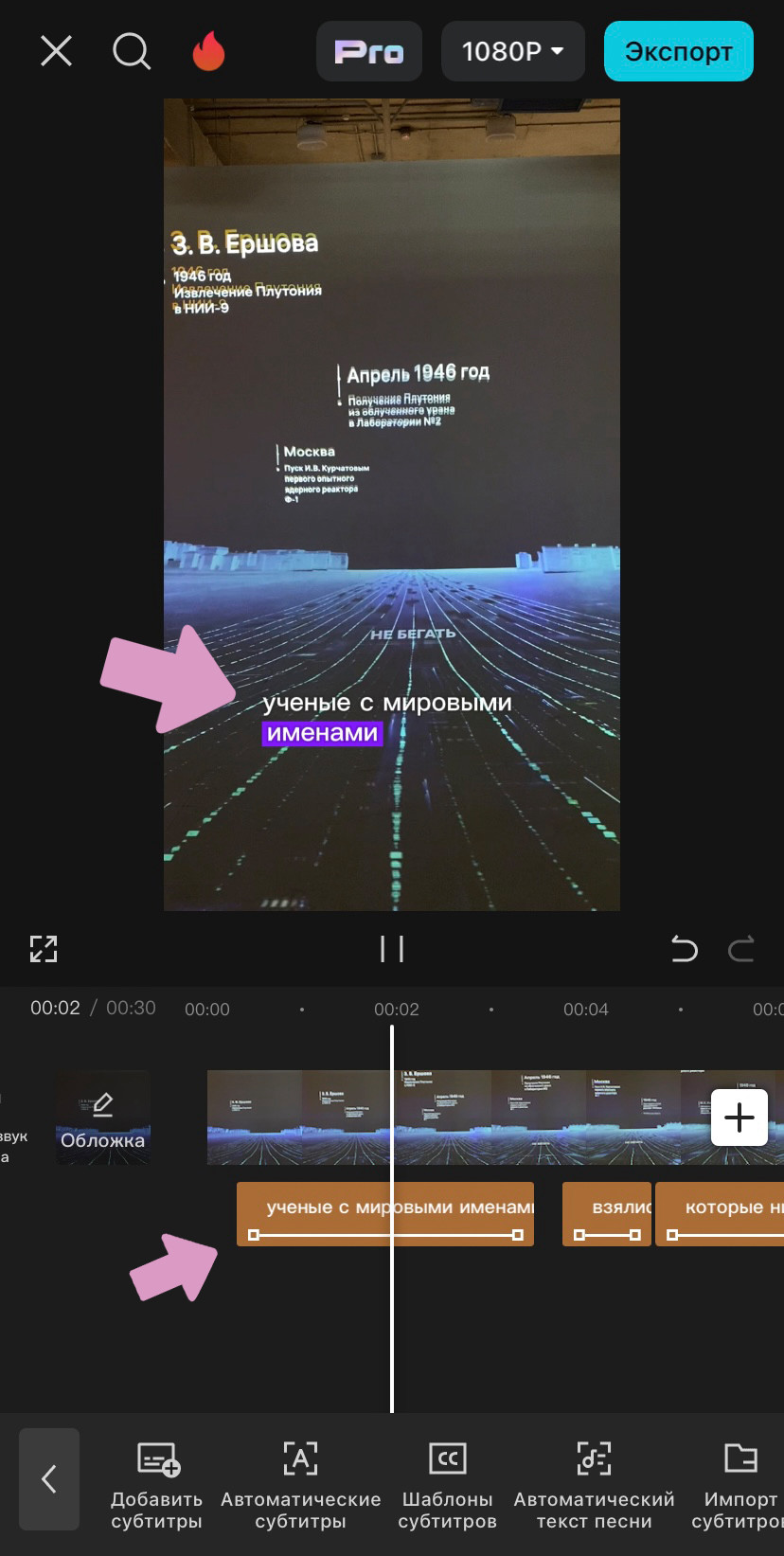
9 Если сабы будут сгенерированы с ошибками, нажмите на них и исправьте текст.
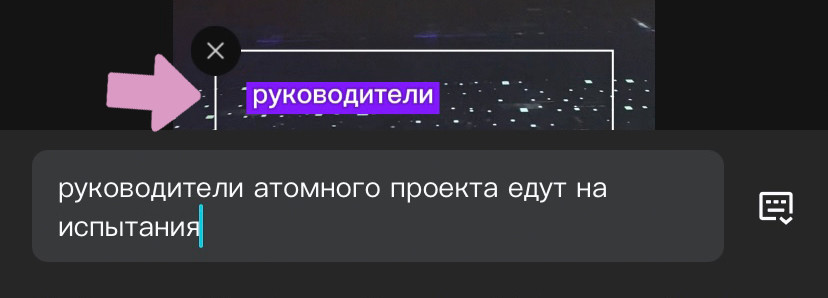
Способ #4 — использовать онлайн-сервисы
Онлайн-сервисы — хорошая альтернатива приложениям. Многие из них работают в мобильном браузере, поэтому в них можно накладывать сабы, когда на смартфоне нет памяти чтобы установить приложение. Также их можно использовать на ПК.
⭐ ТОП–7 онлайн-сервисов для работы с субтитрами:
- VEED — онлайн студия редактирования видео с возможностью добавления автосубтитров;
- Clideo — справляется с большим объемом надписей, подходит для работы с длинными видео;
- Clipchamp — автоматическая расшифровка звука и генерация субтитров на разных языках;
- Transkriptor — создает сабы на основе аудио и видео с помощью AI;
- KAPTIONED — автоматически распознает голос, преобразовывает его в текст, позволяет добавлять на одно видео субтитры сразу на двух языках;
- Translate Subtitles — Subtitles Translator — бесплатный перевод субтитров на множество языков;
- Wondershare UniConverter — сервис с расширенным редактором субтитров, с настройкой шрифта, цвета, контура текста.
👉 Чтобы добавить субтитры к видео через онлайн-сервис (на примере VEED):
1 Откройте страницу инструмента для наложения надписей на сайте VEED.
2 Нажмите кнопку "Добавьте субтитры в видео".
3 Нажмите "Import a video", чтобы загрузить файл.
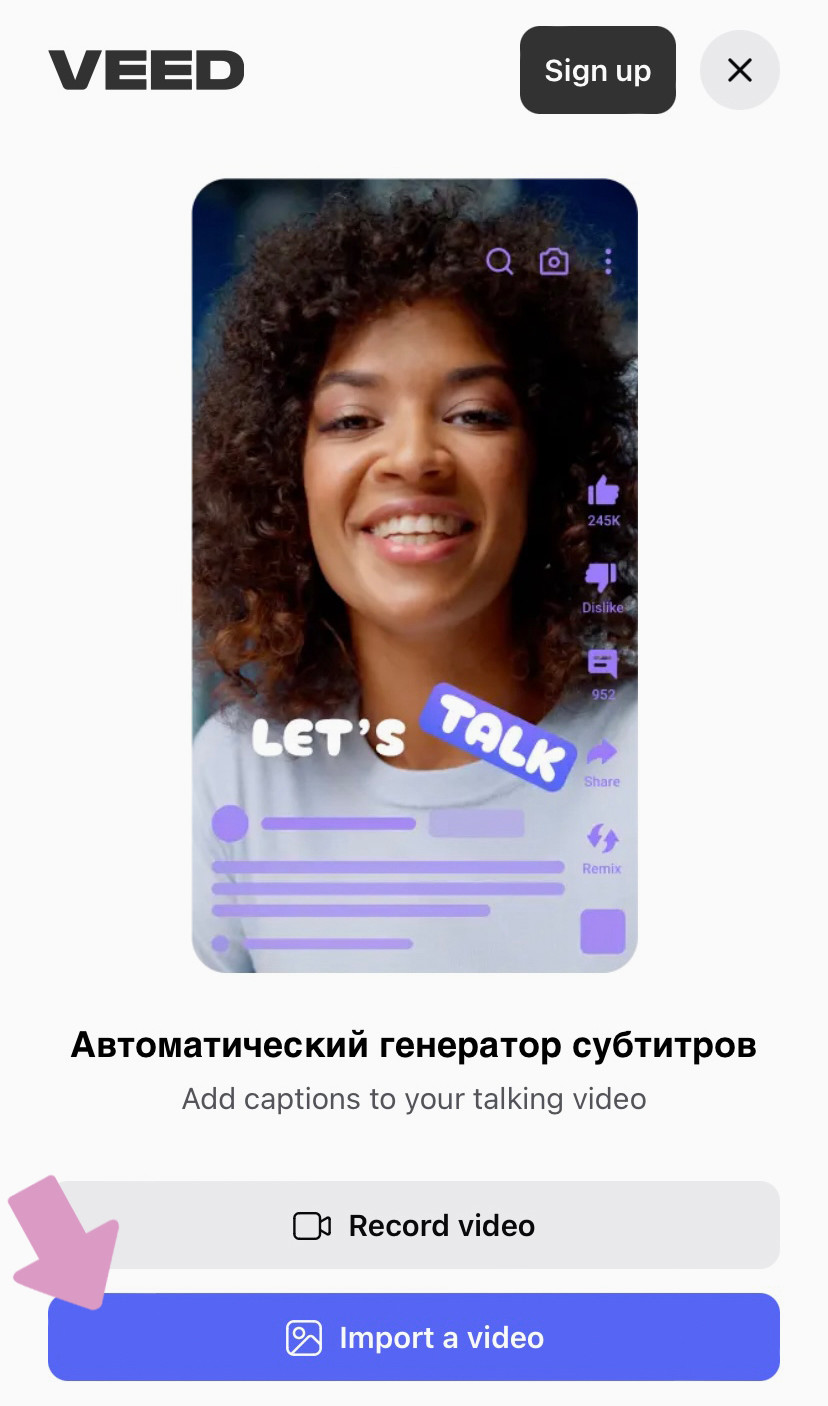
4 Выберите язык для субтитров и кликните "Продолжить".
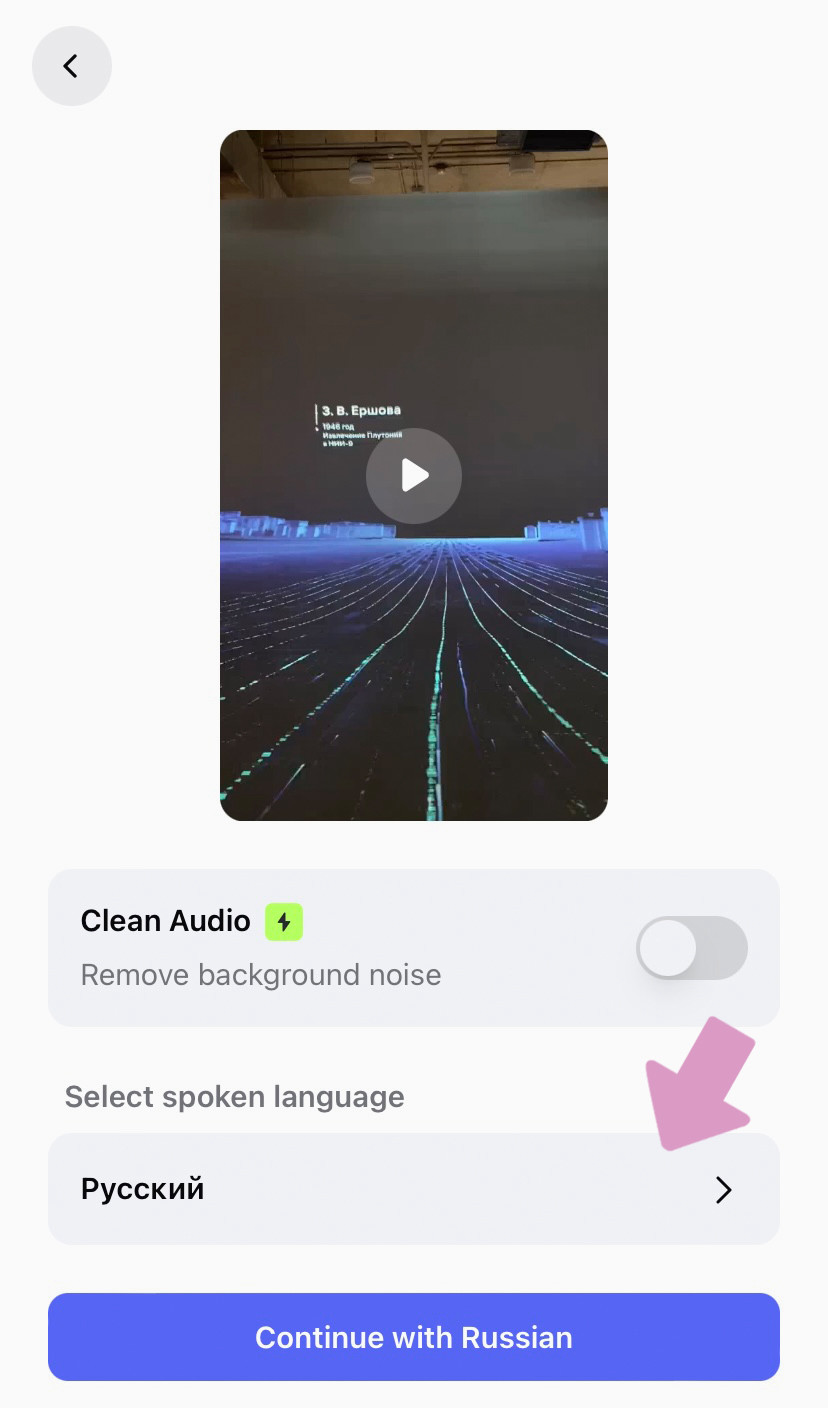
5 Перейдите в раздел "Pick subtitle style" и найдите подходящий стиль для ваших надписей.
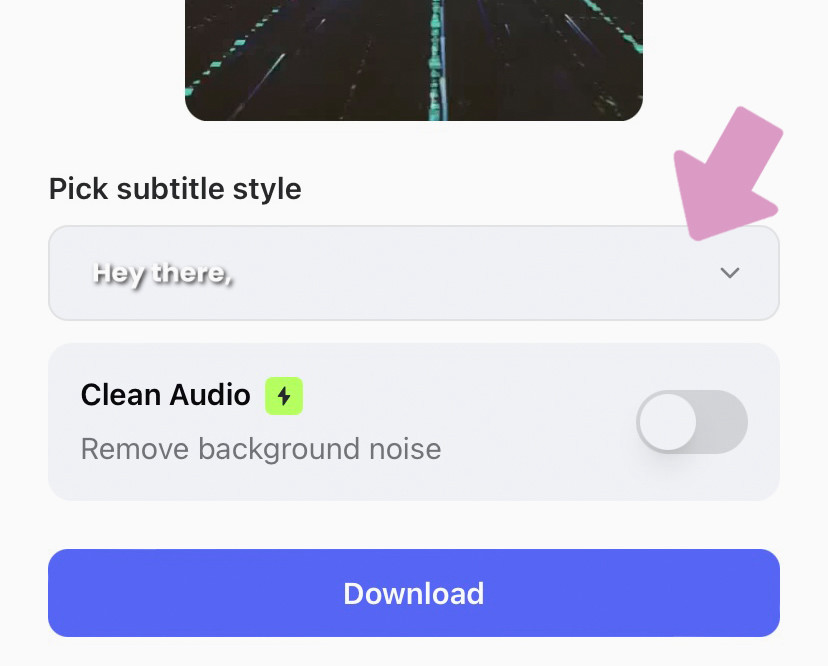
6 Убедитесь, что с выбранным вариантом сабы будут хорошо видны на фоне и, если вас все устраивает, нажмите "Download", чтобы сохранить файл.
В разных сервисах процесс добавления надписей может отличаться.
Способ #5 — сгенерировать субтитры в Телеграм-боте
Ручное преобразование аудио в текст занимает много времени. Лучше доверить это дело Телеграм-боту @subgen_bot. Он извлечет речь из видео или аудио, и пришлет вам готовый текст в формате SRT. Его можно будет наложить на видео как сабы.
👉 Чтобы сгенерировать субтитры в Телеграм-боте (на примере @subgen_bot):
1 Откройте чат с ботом @subgen_bot.
2 Начните диалог, отправив команду "Start".
3 Отправьте боту видео или аудиофайл.
4 Дождитесь, пока бот сгенерирует сабы. В зависимости от его загруженности это может занять от нескольких секунд до пары минут.
5 Результат теста придет в виде файла. Откройте его.
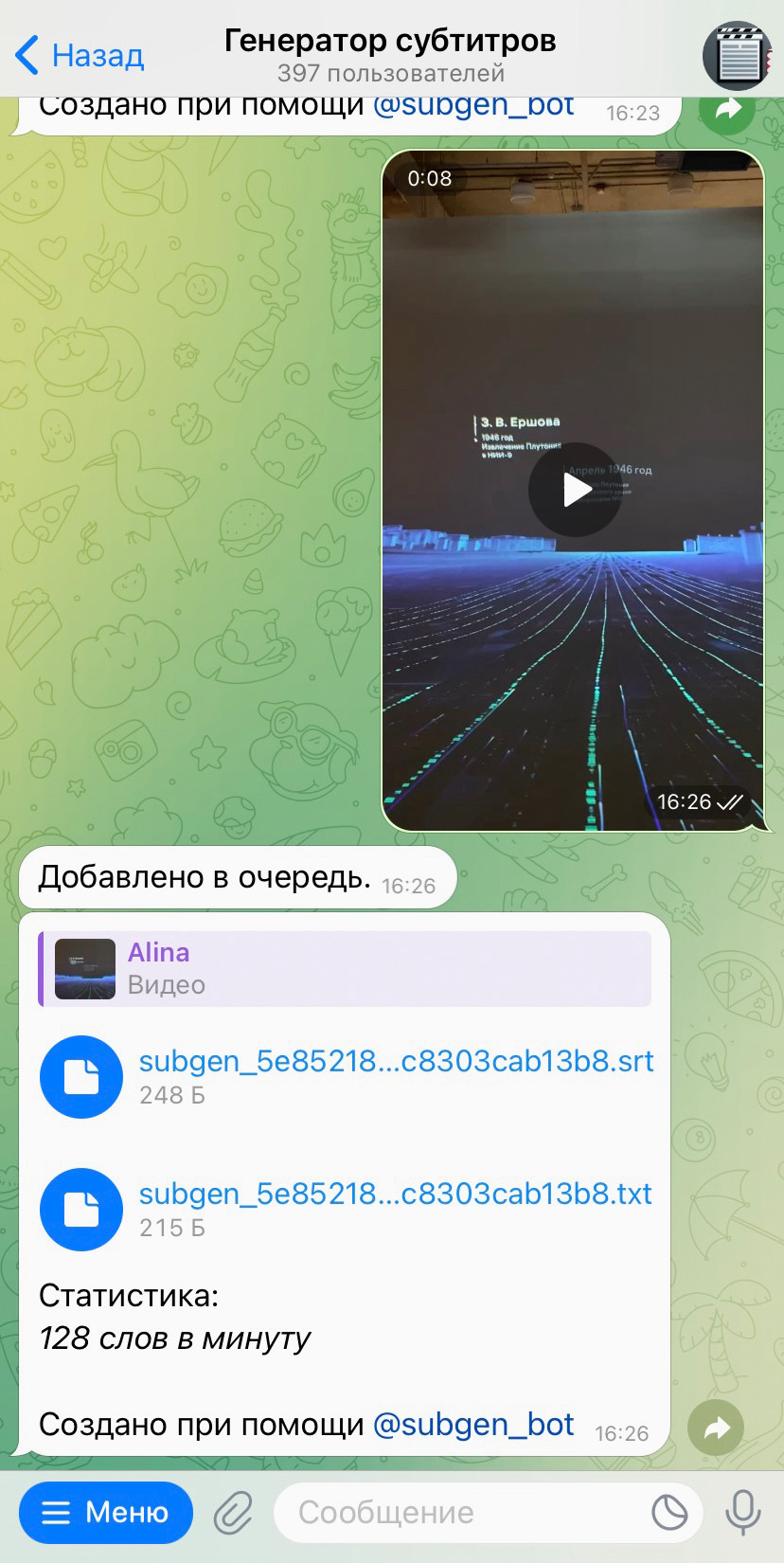
Готовый текст можно скопировать и вставить в редактор рилс или сторис.

Иногда бот делает ошибки в словах или меняет их на похожие по звучанию, поэтому текст нужно предварительно вычитать и подкорректировать. Но это все равно будет быстрее, чем писать сабы с нуля.
Субтитры повышают просмотры видео и делают его удобным для восприятия. Каким способом добавить их, зависит от того, как вам удобнее работать с контентом. Проще всего наложить сабы в редакторе самого Инстаграм, это займёт минимум времени. Преобразовать видео в текст можно в телеграм-боте. Оригинальные подписки с креативными переходами можно создать в мобильных приложениях. А для работы с ПК подойдут онлайн-сервисы.
Советы по субтитрам в Инстаграм:
- Несколько раз проверьте субтитры перед публикацией. При добавлении автоматических субтитров Инстаграм может неверно расшифровать слова, а при наложении вручную всегда есть шанс сделать опечатку. Сабы нельзя отредактировать после публикации, вычитывайте их минимум 2–3 раза.
- Делайте предпросмотр рилс. Любой рилс можно предварительно просмотреть, нажав кнопку "Предпросмотр" перед публикацией. Это нужно, чтобы понять, как будет выглядеть рилс в ленте, не закроет ли панель лайков и комментариев надпись, не выйдет ли текст за рамки видео.
- Добавляйте в сторис основные тезисы. Не обязательно дублировать в виде текста все что вы говорите в сторис. При ежедневном постинге это будет отнимать слишком много времени. Вместо этого выпишите тезисно, о чем речь, и если зрители смотрят сторис без звука, они сами включат звук, если им захочет узнать больше по этой теме.
- Проверяйте, в каком качестве сохраняется видео после наложения сабов. Многие сервисы и приложения по умолчанию сохраняют видео не в самом высоком качестве, это можно изменить в настройках.
- Подумайте над общим стилем. Использование одних и тех же шрифтов в субтитрах помогает создать целостный визуал. Ваши сторис и рилс будут сразу узнавать в ленте.
- Следите, чтобы текст было удобно читать. Хорошие надписи: не сливаются с фоном, а выделяются на нем; не вызывают дискомфорта при прочтении; не загораживают важных элементов на видео; хорошо выглядят на большом и маленьком экране.
Изучайте комментарии и реагируйте на отклик аудитории. Если многие жалуются, что субтитры слишком быстрые и их трудно читать, стоит записывать ролики немного медленнее, чтобы людям было комфортно взаимодействовать с вашим контентом.